AI教程-如何制作3D立体环形文字效果
上海/UI设计师/3年前/4106浏览
版权
AI教程-如何制作3D立体环形文字效果
【每周一练】系列: AI教程-如何制作3D立体环形文字效果
最近,新接触一个潮牌的项目,开始研究如何在不用素材堆积的情况下,如何简单快速的设计出具有潮流感的设计风格,3D立体环形文字的这类效果,在潮牌设计风格的应用中是最常使用的,下面我们来看看如何用AI软件,快速简单的制作出3D立体环形文字效果。
先来看一下效果图:

1、打开AI,新建画板
用AI新建一个画板,大小自定义,(我这里用的是1600x1200px),方便发布到Dribbble
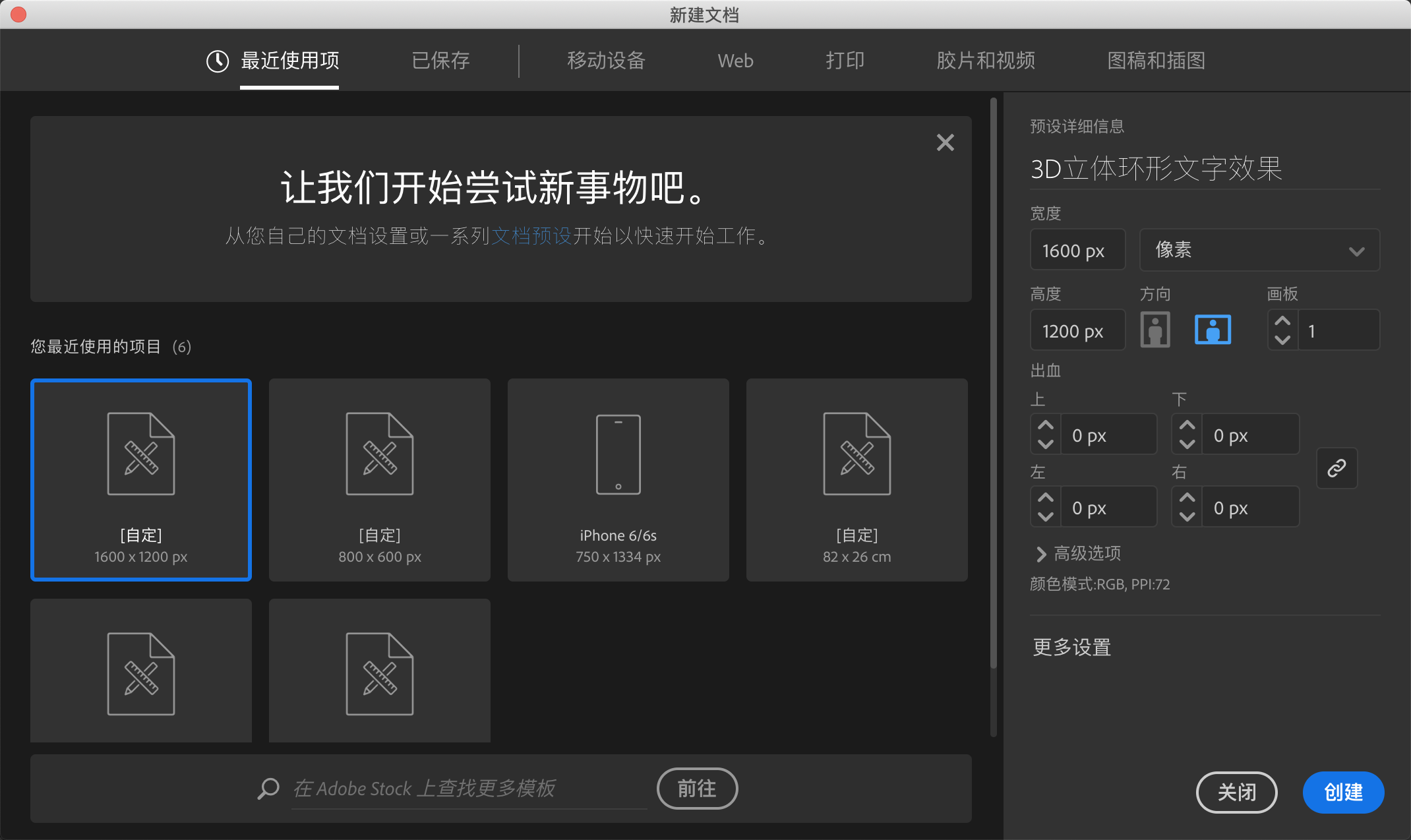
2、输入文字
使用文字工具,在画布中输入文字,文案可以长一些,防止文字过短导致不能充满整个圆环,这里建议使用英文,因为英文字形更容易出效果

3、创建符号
在菜单栏选择:窗口-符号,打开符号面板

将我们输入好的文字,拖入到符号面板中

弹出符号选项面板,如下图中设置

4、创建图形
用椭圆工具,画一个正圆

5、创建3D环形文字
选中正圆,在菜单栏选择:效果-3D-凸出和斜角,进行参数设置



然后点击贴图,进入贴图面板,对表面、符号进行设置,表面:3/3,符号:文字1(就是我们刚开始创建的符号)


再调整一些大小、选项参数,如:缩放以适合、三维模型不可见、拖动锚点或符号,具体已理想显示效果为主。


现在有了初步的效果,如下图:

6、海报设计
在以上的基础上,进行一些修饰和设计


结语
今天的小练习就说到这里了,如何有任何不理解的地方,请私信或者在文章下方留言,希望看完这篇文章你会有收获,我们下次再见。
69
173
Share
in to comment
Add emoji
喜欢TA的作品吗?喜欢就快来夸夸TA吧!
Log in
69Log in and synchronize recommended records
99+Log in and add to My Favorites
评论Log in and comment your thoughts
分享Share
